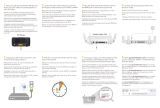La page est en cours de chargement...

LevelOne
FBR-1430
VPN Broadband Router 1W 4L
Quick Installation Guide
English
Português
Deutsch
繁體中文
Français
한국어
Español
日本語
Dutch
Dansk
Italiano
V1.0

This guide covers only the most common situations. All de-
tail information is described in the user manual.
The default user name and password: admin/password

Requirements
DSL or Cable modem for broadband Internet access.
Standard Network cables.
TCP/IP network protocol installed on each PC.
Setup
Physical Installation
1. Ensure the VPN Broadband Router and the DSL/Cable
modem are powered OFF before commencing. Leave
your DSL/Cable modem connected to its wall socket
(phone line or cable input).
2. Use standard LAN cables to connect PCs to the LAN
ports on the VPN Broadband Router.
If required, connect any LAN port on the VPN Broad-
band Router to a normal port on another Hub, using a
standard LAN cable. (Any LAN port will automatically
function as an "Uplink" port when required.)
3. Connect your DSL/Cable Modem to the WAN port. Use
the cable supplied with your DSL/Cable modem, or a
standard network cable.

4. Connect the supplied Power Adapter and power on.
5. Check the LEDs
The Status LED should flash, and then turn off. If it
stays on, there is a hardware error.
The WAN LED should be ON.
For each active LAN (PC) connection, the LAN
Link/Act LED should be ON.
Configuration
1. Start your PC. If it is already started, restart it.
It will then obtain an IP Address from the VPN Broadband
DHCP Server.
2. Start your WEB browser. In the Address box, enter the
following:
HTTP://192.168.0.1
3. Click WAN Wizard to proceed initial setup
4. Step through the Wizard until finished. Refer to the data
from your ISP, and the table below, as necessary.
Connection Type
Data required.
Dynamic IP Ad-
dress
Usually, none.
But some ISPs may require a
Hostname, Domain Name, or
MAC (physical) address.
Specified (Fixed)
IP Address
IP Address allocated to you,
and related information.
PPPoE
Login name and password.
PPTP, L2TP, Big
Pond
Login name and password,
Server IP Address
5. On the final screen of the Wizard, run the test and check

that an Internet connection can be established.
If the connection fails, check both your data and the
Cable/DSL modem.
If your ISP has recorded your MAC (physical) ad-
dress, change the MAC address (on the Wizard's
Cable Modem screen) to match the value expected by
your ISP.

Voraussetzungen
DSL-oder Kabelmodem für BreitbandInternetzugang.
Standardnetzwerkkabel.
Auf jedem PC installiertes TCP/IP-Netzwerkprotokoll.
Einrichtung
Hardware-Installation
1. Sorgen Sie dafür, dass der VPN-Breitbandrouter und das
DSL-/Kabelmodem AUSGESCHALTET sind, bevor Sie
beginnen. Lassen Sie das DSL-/Kabelmodem mit der
Anschlussdose (Telefonleitung oder Kabelanschluss)
verbunden.
Deutsch

2. Verbinden Sie die PCs über LAN-Standardkabel mit den
LAN-Anschlüssen des VPN-Breitbandrouters.
Wenn nötig, verbinden Sie die LAN-Anschlüsse des
VPN-Breitbandrouters über ein LAN-Standardkabel
mit einem normalen Port an einem anderen Hub.
(Jeder LAN-Anschluss arbeitet bei Bedarf
-Anschluss.)
3. Schließen Sie Ihr DSL-/Kabelmodem an den WAN-
Anschluss an. Dazu verwenden Sie das mit Ihrem DSL-
/Kabelmodem gelieferte Kabel oder ein Netzwerk-
Standardkabel.
4. Schließen Sie das mitgelieferte Netzteil an und stellen
Sie die Stromversorgung her.
5. Ü berprüfen Sie die LEDs
Die Status-LED sollte blinken und dann erlöschen.
Falls diese LED weiterleuchtet, liegt ein
Hardwareproblem vor.
Die WAN-LED sollte leuchten.
Die entsprechende Link/Act-LED jeder einzelnen
aktiven LAN- (PC-) Verbindung sollte leuchten.
Konfiguration
1. Starten Sie Ihren PC. Falls dieser bereits läuft, starten
Sie ihn neu.
Der PC bezieht nun eine IP-Adresse über den DHCP-
Server des VPN-Breitbandrouters.
2. Starten Sie Ihren Webbrowser. Geben Sie Folgendes in
das Eingabefeld Adresse ein:
http://192.168.0.1
3. Zur Ersteinrichtung klicken Sie auf den WAN-
Assistenten.
4. Gehen Sie die Schritte des Assistenten bis zum Ende
durch. Greifen Sie auf die Angaben Ihres
Internetdienstanbieters und die nachstehende Tabelle

zurück, um zu gewährleisten, dass Sie die richtigen
Eingaben vornehmen.
Verbindungstyp
Erforderliche Daten
Dynamische IP-
Adresse
In der Regel keine.
Manche Internetdienstanbieter
allerdings benötigen unter
Umständen einen bestimmten
Hostname (Hostnamen), Do-
main name (Domänennamen)
oder die MAC (physical) ad-
dress ((physische) MAC-
Adresse).
Feste
IP-Adresse
Die Ihnen zugewiesene IP-
Adresse sowie die damit
verbundenen Angaben.
PPPoE
Anmeldename und Kennwort.
PPTP, L2TP, Big
Pond,
Anmeldename und Kennwort,
Server-Adresse
5. Führen Sie im letzten Bildschirm des Assistenten den
Test durch und überprüfen Sie, ob eine Verbindung zum
Internet hergestellt werden kann.
Ü berprüfen Sie sowohl Ihre Angaben als auch das
Kabel-/DSL-Modem, falls das Herstellen einer
Verbindung nicht möglich ist.
Falls Ihr Internetdienstanbieter Ihre (physische) MAC-
Adresse verwendet, ändern Sie die MAC-Adresse (im
Bildschirm Kabelmodem des Assistenten) in den
Wert, den Ihr Internetdienstanbieter erwartet.

Exigences
rnet à haut débit.
Câbles réseau standard.
Protocole réseau TCP/IP installé sur chaque PC.
Installation
Installation Physique
1. Assurez-vous que le routeur haut débit VPN et le modem
DSL/câble sont hors tension avant de commencer. Lais-
sez votre modem DSL/câble connecté à sa prise murale
(prise téléphonique ou entrée câble).
2. Utilisez des câbles réseau standard pour connecter les
PC aux ports LAN du routeur haut débit VPN.
Su-
teur haut débit VPN à un port normal sur un autre
concentrateur en utilisant un câble réseau standard.
Français

e-
ment comme un port « montant
nécessaire).
3. Connectez votre modem DSL/câble au port WAN. Utili-
sez le câble fourni avec votre modem DSL/câble, ou un
câble réseau standard.
4.
sous tension.
5. Vérifiez les DEL.
La DEL Statut eindre. Si elle
La LED WAN doit être allumée.
Pour chaque connexion LAN (PC) active, la DEL LAN
Lien/Act doit être allumée.
Configuration
1. Démarrez votre PC. rré, redémarrez-le.
Il obtiendra alors une adresse IP du serveur DHCP du
routeur haut débit VPN.
2. Démarrez votre navigateur Internet. Dans le champ
Adresseivante :
HTTP://192.168.0.1
3. c
initiale
4.
Suivez les
fin. En fonction des données de votre FAI et du tableau
ci-dessous, assurez-vous que vos choix sont corrects.
Type de Con-
nexion
Données requises
Adresse IP Dyna-
mique
Habituellement, aucune.
Mais certains FAI peuvent exi-
ger un Hostname ()

ou un Domain name (Nom de
domaine) particulier, ou une
MAC (physical) address.
(Adresse MAC (physique) par-
ticulière).
Adresse IP Fixe
l-
louée, et des informations
associées.
PPPoE
passe.
PPTP, L2TP, Big
Pond,
passe, Adresse Serveur
5. ctuez le test et vé-
rifiez que la connexion à Internet peut être établie.
Si la connexion échoue, vérifiez vos données et votre
modem câble/DSL.
Si votre FAI a enregistré votre adresse MAC (phy-
Modem
câble rresponde avec la
valeur attendue par votre FAI.

Requisitos
Módem de cable o DSL para acceso a Internet de banda
ancha.
Cables de red estándar.
Protocolo de red TCP/IP instalado en cada PC.
Instalación
Instalación física
1. Asegúrese de que el Enrutador de banda ancha VPN y el
Módem DSL/Cable están apagados antes de empezar.
Deje el módem DSL/Cable conectado a la toma de la pa-
red (línea telefónica o entrada de cable).
2. Utilice cables LAN para conectar los PCs a los puertos
LAN del Enrutador de banda ancha VPN.
Español

Si es necesario, conecte cualquiera de los puertos
LAN del Enrutador de banda ancha VPN a otro Hub
utilizando un cable LAN. (Cualquier puerto LAN
funcionará automáticamente co
esario.)
3. Conecte su Módem DSL/Cable al puerto WAN. Utilice el
cable suministrado con su módem DSL/Cable o un cable
de red estándar.
4. Conecte el adaptador de alimentación suministrado y en-
cienda el dispositivo.
5. Compruebe los LEDs
El LED de Estado debe parpadear y apagarse. Si
permanece encendido indicará un error hardware.
El LED WAN debe permanecer encendido.
Por cada conexión LAN (PC) activa, el LED de Enla-
ce/Activo debe permanecer encendido.
Configuración
1. Encienda su PC. Si ha lo ha encendido, reinícielo.
El equipo obtendrá una dirección IP del Servidor DHCP
del Enrutador de banda ancha VPN.
2. Inicie su navegador WEB. En el cuadro Dirección, intro-
duzca lo siguiente:
HTTP://192.168.0.1
3. Haga clic en WAN Wizard (Asistente WAN) para iniciar la
configuración
4. Complete todos los pasos del asistente hasta que termi-
ne. Consulte datos que le haya proporcionado su
proveedor de servicios de Internet (ISP) y la tabla si-
guiente para garantizar que las opciones son correctas.
Tipo de conexión
Datos necesarios.
Dirección IP
Normalmente, ninguno.
No obstante, algunos provee-

dinámica
dores de servicios de Internet
pueden requerir la siguiente
información: Hostname (Nom-
bre de equipo), Domain name
(Nombre de dominio) o MAC
(physical) address (Dirección
MAC (física)).
Dirección IP espe-
cificada (fija)
Dirección IP asignada al usua-
rio e información relacionada.
PPPoE
Nombre de inicio de sesión y
contraseña.
PPTP, L2TP, Big
Pond,
Nombre de inicio de sesión y
contraseña, y dirección del
servidor.
5. En la pantalla final del asistente, ejecute la comprobación
y asegúrese de que se puede establecer la conexión a
Internet.
Si la conexión falla, compruebe los datos y el módem
de cable/DSL.
Si su ISP ha registrado la dirección MAC (física),
cámbiela en la pantalla Módem de cable del asistente
para que coincida con el valor que espera su ISP.

Vereisten
DSL- of kabelmodem voor breedband internettoegang.
Standaard netwerkkabels.
TCP/IP-netwerkprotocollen moeten op elke pc zijn
geïnstalleerd.
Installatie
Fysieke installatie
1. Zorg ervoor dat de VPN breedbandrouter en de
DSL/kabelmodem uitgeschakeld zijn voordat u begint.
Laat de DSL/kabelmodem aangesloten op het
stopcontact (telefoonlijn of kabel).
2. Gebruik gewone netwerkkabels om de computers te
verbinden met de LAN-aansluitingen van de VPN
breedbandrouter.
Verbind zo nodig een LAN-aansluiting van de VPN
breedbandrouter met een normale aansluiting van een
andere hub, met gewone netwerkkabel. (Elke LAN-
Dutch

aansluitng werkt automatisch als "Uplink" als dat
nodig is.)
3. Sluit de DSL/kabelmodem aan op de WAN-aansluiting.
Gebruik de kabel die met de DSL/kabelmodem geleverd
is of een gewone netwerkkabel.
4. Sluit het voedignspparaat aan en schakel in.
5. Controleer de leds.
De Status-led moet knipperen en daarna
uitschakelen. Blijft hij branden dan is er een
hardwarestoring.
De WANled moet blijven branden.
Voor elke actieve LAN (PC)-verbinding moet de LAN
Link/Act led branden.
Configuratie
1. Start de computer. Staat hij al aan, herstart hem dan.
De computer zal een IP-adres vragen aan de DHCP-
server in de VPN breedbandrouter.
2. Start de webbrowser. Geef in het adresvak het volgende
op:
HTTP://192.168.0.1
3. Klik op WAN Wizard om verder te gaan met de instelling
4. Volg de stappen van de wizard tot deze voltooid is.
Raadpleeg de gegevens van uw ISP en in de
onderstaande tabel om zeker te zijn dat u de juiste keuze
hebt gemaakt.
Verbindingstype
Vereiste gegevens.
Dynamisch IP-
adres
Doorgaans, geen.
vereisen dat u een specifieke

Hostname(hostnaam), Domain
name (domeinnaam) of MAC
(physical) address (MAC-adres
(fysiek adres)) gebruikt.
Statisch (Vast) IP-
adres
Het IP-adres dat aan u is
toegewezen en verwante
informatie.
PPPoE
Aanmeldingsnaam en
wachtwoord.
PPTP, L2TP, Big
Pond,
Aanmeldingsnaam en
wachtwoord, serveradres
5. Voer de test uit op het laatste scherm van de wizard en
controleer of er een internetverbinding kan worden
gemaakt.
Als de verbinding mislukt, moet u uw gegevens en de
kabel/DSL-modem controleren.
Als uw ISP uw MAC-adres (fysiek adres) heeft
geregistreerd, moet u het MAC-adres (op het scherm
Cable Modem (Kabelmodem) van de wizard) wijzigen
zodat het overeenkomt met de waarde die door uw
ISP wordt verwacht.

Krav
DSL eller Kabelmodem til bredbånd Internet forbindelse.
Standard Netvæ rkskabler.
TCP/IP netvæ rks protokol installeret på hver Pc.
Opsæ tning
Fysisk installation
1. Kontroller, at VPN bredbåndsrouteren og
DSL/kabelmodemet er SLUKKET, inden du begynder.
DSL/kabelmodemet skal væ re forbundet til stikkontakten
i væ ggen (telefonlinje eller kabelindgang).
2. Brug standard LAN-kabler til at forbinde pc'er til VPN
bredbåndsrouterens LAN-porte.
Om nødvendigt skal du forbinde en LAN-port på VPN
bredbåndsrouteren til en normal port på en anden hub
ved hjæ lp af et standard LAN-kabel (en hvilken som
Dansk

helst LAN-port vil i givet fald automatisk fungere som
"op-link"-port).
3. Forbind DSL/kabel-modemet til WAN porten. Brug kab-
let, som følger med DSL/kabelmodemet, eller et
standard-netvæ rkskabel.
4. Tilslut den medfølgende el-adapter og tæ nd.
5. Tjek LED:
Status LED skal blinke og derefter slukke. Hvis det
forbliver tæ ndt, er der en hardwarefejl.
WAN LED skal væ re TÆ NDT.
LAN Link/Act LED skal væ re TÆ NDT for hver aktiv
LAN (pc-) forbindelse.
Konfiguration
1. Start pc'en. Hvis den allerede er startet, skal den gens-
tartes.
Den vil herefter få en IP-adresse fra VPN bredbåndsrou-
terens DHCP server.
2. Start WEB browseren og indtast følgende i adressefeltet:
HTTP://192.168.0.1
3. Klik på WAN Wizard for at fortsæ tte installationen.
4.
Forbindelses type
Data kræ vet.
Dynamisk IP
Adresse
Sæ dvanligvis, ingen.
Men nogle ISP kan kræ ve et
specifikt Hostname
(Væ rtsnavn), Domain name
(Domæ nenavn), eller MAC
(physical) address (MAC (fy-
sisk) adresse).
Specificeret (Fast)
IP Adresse allokeret til dig, og

IP Adresse
relateret information.
PPPoE
Brugernavn og kodeord.
PPTP, Big Pond,
L2TP
Brugernavn og kodeord,
Server Adresse
4 På den sidste trin i opsæ tningshjæ lpen, køres test og
check at Internet forbindelsen kan etableres.
Hvis forbindelsen slår fejl, check både dine data og
Kabel/DSL modemet.
Hvis din ISP har optaget din MAC (fysisk) adresse,
æ ndres MAC adresse (på Hjæ lpens Kabelmodem
skæ rm) til at matche den væ rdi, der forventes af din
ISP.
/